Bagaimana cara memperbaiki 502 Kesalahan Gateway Buruk
Diterbitkan: 2017-06-09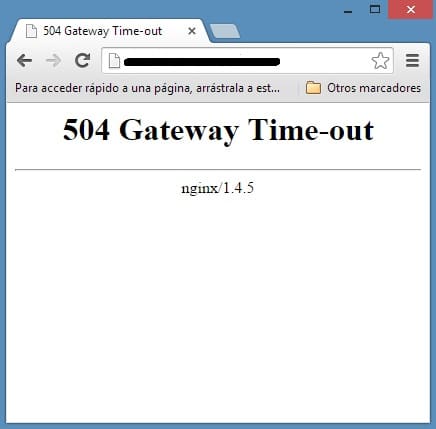
Kesalahan ini terjadi karena server yang bertindak sebagai gateway atau proxy yang mencoba mengakses server utama untuk memenuhi permintaan telah menerima respons yang tidak valid atau tidak ada sama sekali. Terkadang header yang kosong atau tidak lengkap yang disebabkan oleh koneksi yang rusak atau masalah sisi server dapat menyebabkan Error 502 Bad Gateway saat diakses melalui gateway atau proxy.
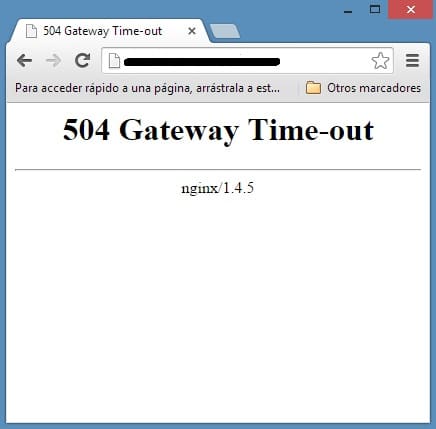
Menurut RFC 7231, 502 Bad Gateway adalah kode status HTTP yang didefinisikan sebagai
Kode status 502 (Bad Gateway) menunjukkan bahwa server, saat bertindak sebagai gateway atau proxy, menerima respons yang tidak valid dari server masuk yang diaksesnya saat mencoba memenuhi permintaan.
Berbagai jenis kesalahan 502 Bad Gateway yang mungkin Anda lihat:
- 502 Bad Gateway
- Kesalahan HTTP 502 – Gerbang Buruk
- 502 Layanan Kelebihan Beban Sementara
- Kesalahan 502
- 502 Kesalahan Proksi
- HTTP 502
- 502 Bad Gateway nginx
- Kelebihan kapasitas Twitter sebenarnya adalah kesalahan 502 Bad Gateway
- Pembaruan Windows gagal karena kesalahan 502 menampilkan WU_E_PT_HTTP_STATUS_BAD_GATEWAY
- Google menampilkan kesalahan Server atau hanya 502
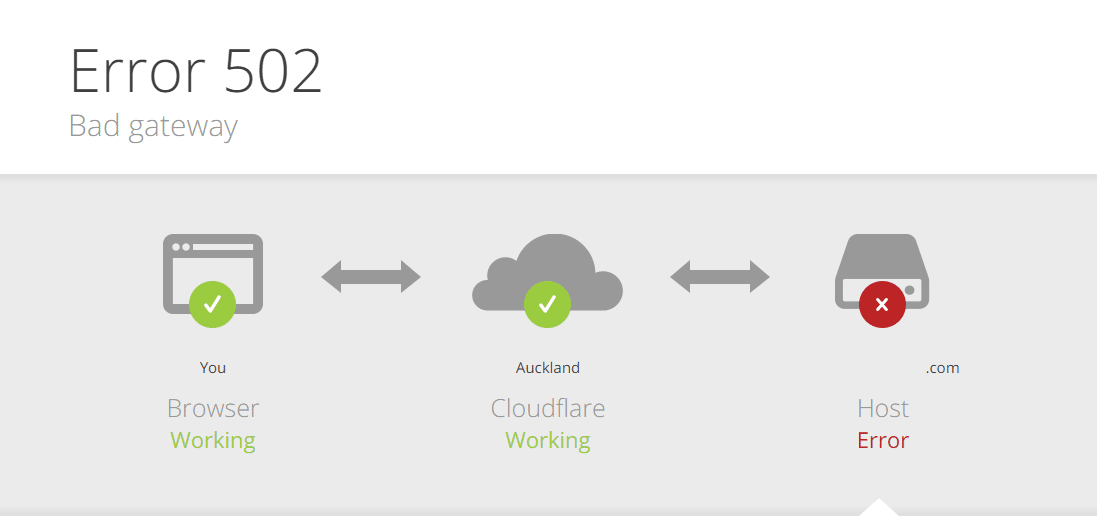
Anda tidak memiliki kendali atas kesalahan 502 karena itu adalah sisi server, tetapi terkadang browser Anda tertipu untuk menampilkannya, jadi ada beberapa langkah pemecahan masalah yang dapat Anda coba untuk memperbaiki masalah tersebut.
Isi
- Bagaimana cara memperbaiki 502 Bad Gateway Error
- Metode 1: Muat Ulang Halaman Web
- Metode 2: Coba browser lain
- Metode 3: Bersihkan Cache Browser
- Metode 4: Mulai Peramban Anda dalam Mode Aman
- Metode 5: Nonaktifkan Ekstensi yang Tidak Perlu
- Metode 6: Nonaktifkan Proksi
- Metode 7: Ubah Pengaturan DNS
- Metode 8: Flush DNS dan Reset TCP/IP
Bagaimana cara memperbaiki 502 Bad Gateway Error
Pastikan untuk membuat titik pemulihan untuk berjaga-jaga jika terjadi kesalahan.
Metode 1: Muat Ulang Halaman Web
Jika Anda tidak dapat mengunjungi halaman web tertentu karena 502 Bad Gateway Error, maka tunggulah beberapa menit sebelum mencoba mengakses situs web lagi. Muat ulang sederhana setelah menunggu sekitar satu menit dapat memperbaiki masalah ini tanpa masalah. Gunakan Ctrl + F5 untuk memuat ulang halaman web karena melewati cache dan sekali lagi memeriksa apakah masalah telah teratasi atau tidak.
Jika langkah di atas tidak membantu, mungkin ide yang bagus untuk menutup semua yang sedang Anda kerjakan dan memulai ulang browser Anda. Kemudian lagi situs web yang sama yang memberi Anda 502 Bad Gateway Error dan lihat apakah Anda dapat memperbaiki kesalahan jika tidak, lanjutkan ke metode berikutnya.
Metode 2: Coba browser lain
Mungkin ada beberapa masalah dengan browser Anda saat ini, jadi selalu ada baiknya untuk mencoba browser lain untuk mengunjungi halaman web yang sama lagi. Jika masalah teratasi, Anda harus menginstal ulang browser Anda untuk menyelesaikan kesalahan secara permanen, tetapi jika Anda masih menghadapi 502 Bad Gateway Error, maka itu bukan masalah terkait browser.
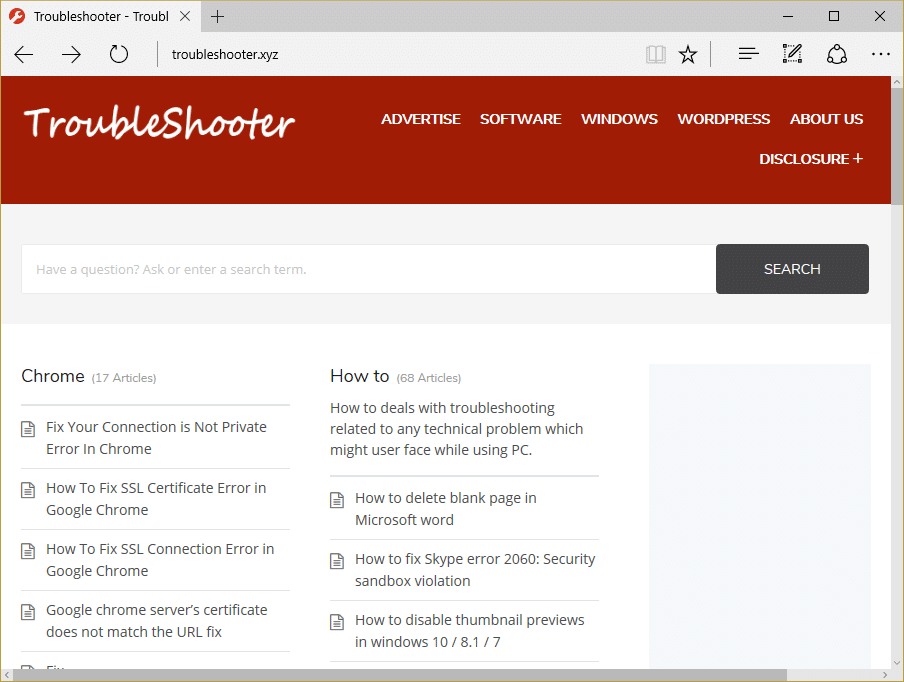
Metode 3: Bersihkan Cache Browser
Jika tidak ada metode di atas yang berhasil, kami sarankan Anda mencoba menggunakan browser lain untuk melihat apakah Fix 502 Bad Gateway Error eksklusif untuk Chrome saja. Jika ya, maka Anda harus mencoba menghapus semua data penjelajahan yang disimpan dari browser Chrome Anda. Sekarang ikuti langkah-langkah yang diberikan untuk menghapus data penjelajahan Anda:
1. Pertama, klik tiga titik di sudut kanan atas jendela browser dan pilih Pengaturan . Anda juga dapat mengetik chrome://settings di bilah URL.

2. Saat tab Pengaturan terbuka, gulir ke bawah dan perluas bagian Pengaturan Lanjutan .
3. Di bawah bagian Lanjutan, temukan opsi Hapus data penelusuran di bawah bagian Privasi dan keamanan.
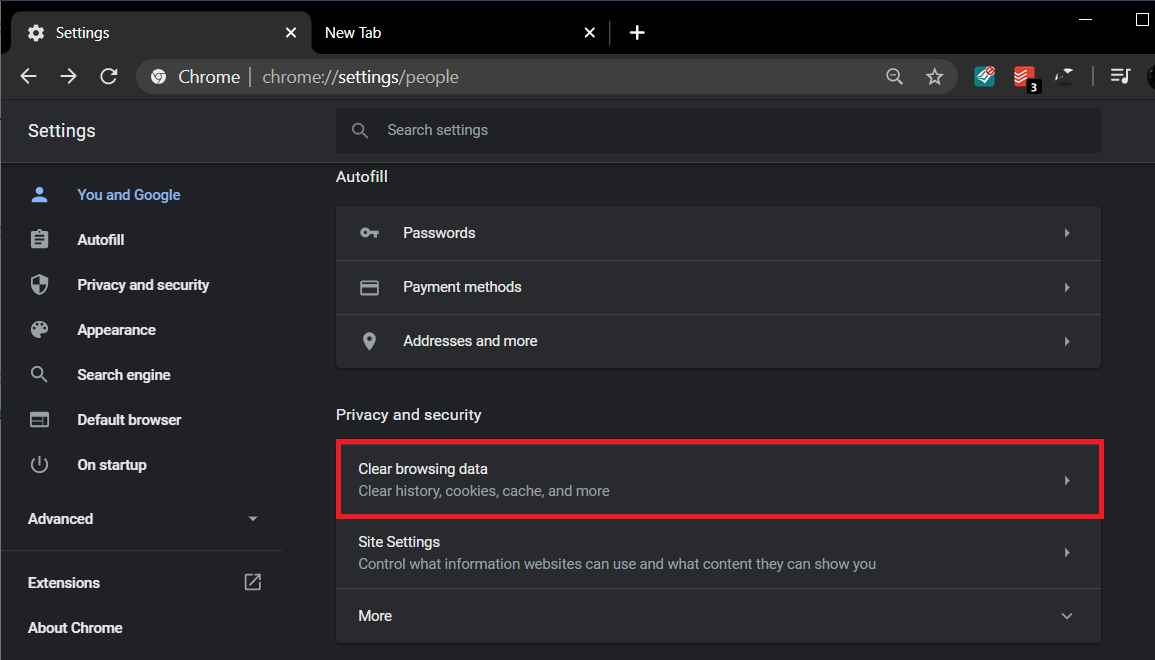
4. Klik opsi Hapus data penjelajahan dan pilih “ Sepanjang waktu ” di dropdown Rentang waktu. Centang semua kotak dan klik tombol Hapus Data .
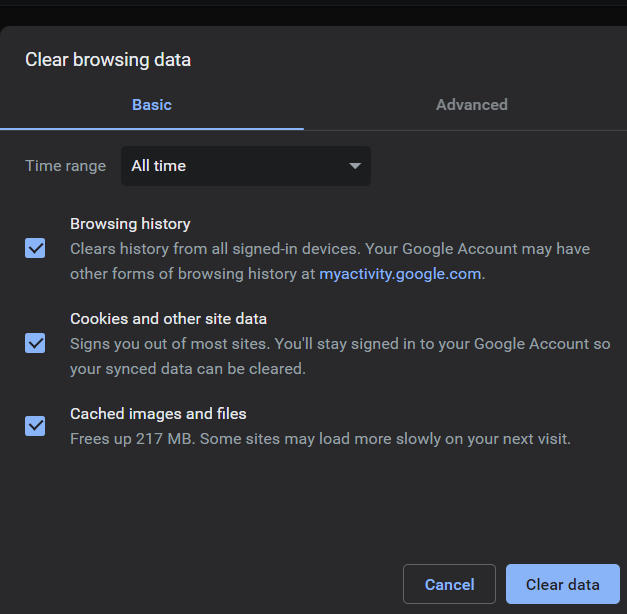
Saat data penjelajahan dihapus, tutup, dan luncurkan kembali browser Chrome dan lihat apakah kesalahannya hilang.
Metode 4: Mulai Peramban Anda dalam Mode Aman
Mode Aman Windows adalah hal yang berbeda, jangan bingung dengan itu dan jangan memulai Windows Anda dalam mode aman.
1. Buat shortcut icon Chrome di desktop dan klik kanan lalu pilih properties .
2. Pilih bidang Target dan ketik –incognito di akhir perintah.
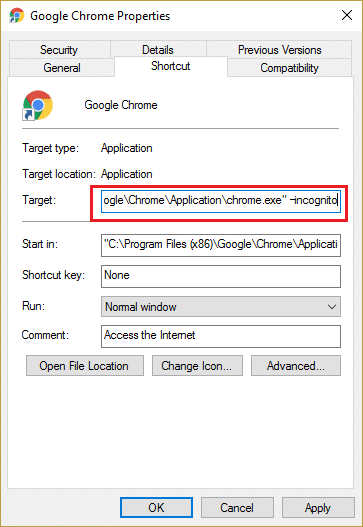
3. Klik OK lalu coba buka Browser Anda dengan pintasan ini.
4. Sekarang coba kunjungi situs web dan lihat apakah Anda dapat memperbaiki 502 Bad Gateway Error.
Metode 5: Nonaktifkan Ekstensi yang Tidak Perlu
Jika Anda dapat memperbaiki masalah Anda melalui metode di atas, maka Anda perlu menonaktifkan ekstensi yang tidak perlu untuk menyelesaikan masalah secara permanen.

1. Buka Chrome lalu navigasikan ke Pengaturan.
2. Selanjutnya, pilih Extension dari menu sebelah kiri.
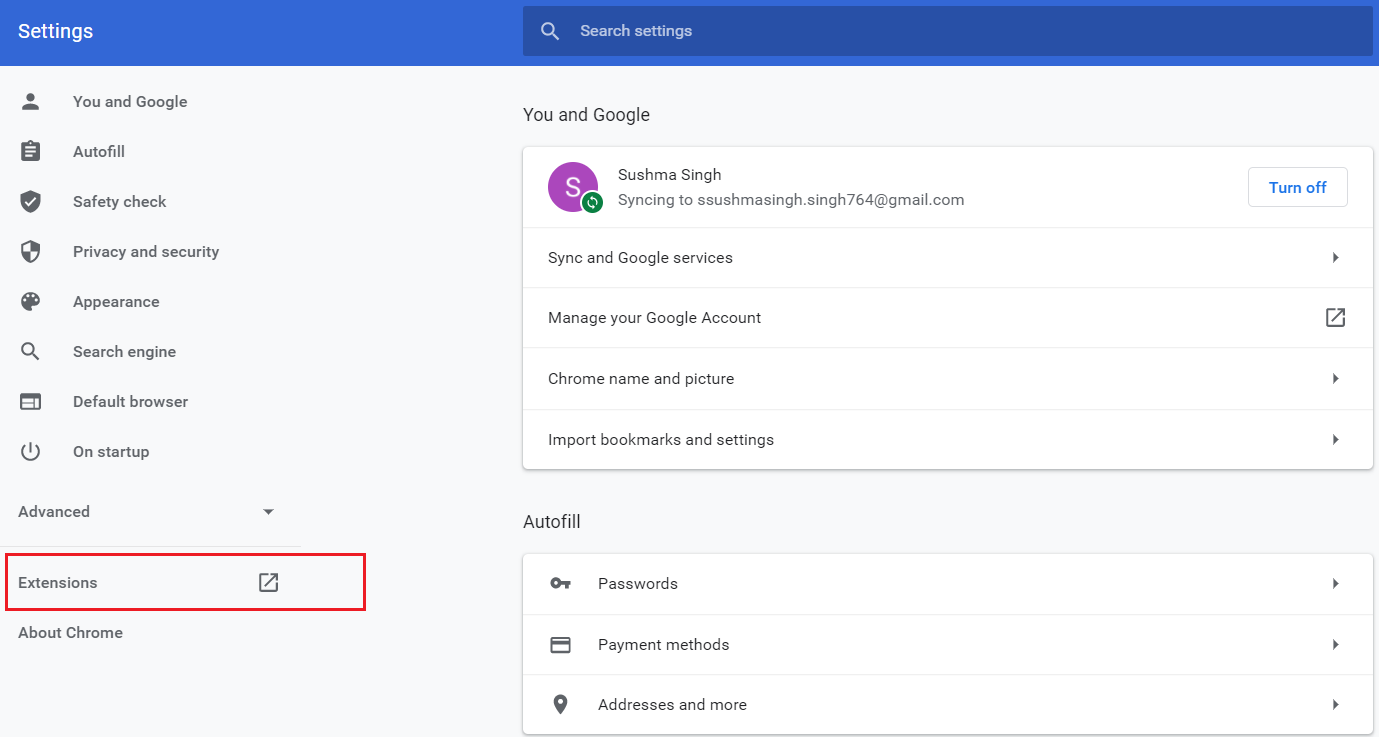
3. Pastikan untuk menonaktifkan dan menghapus semua Ekstensi yang tidak perlu.
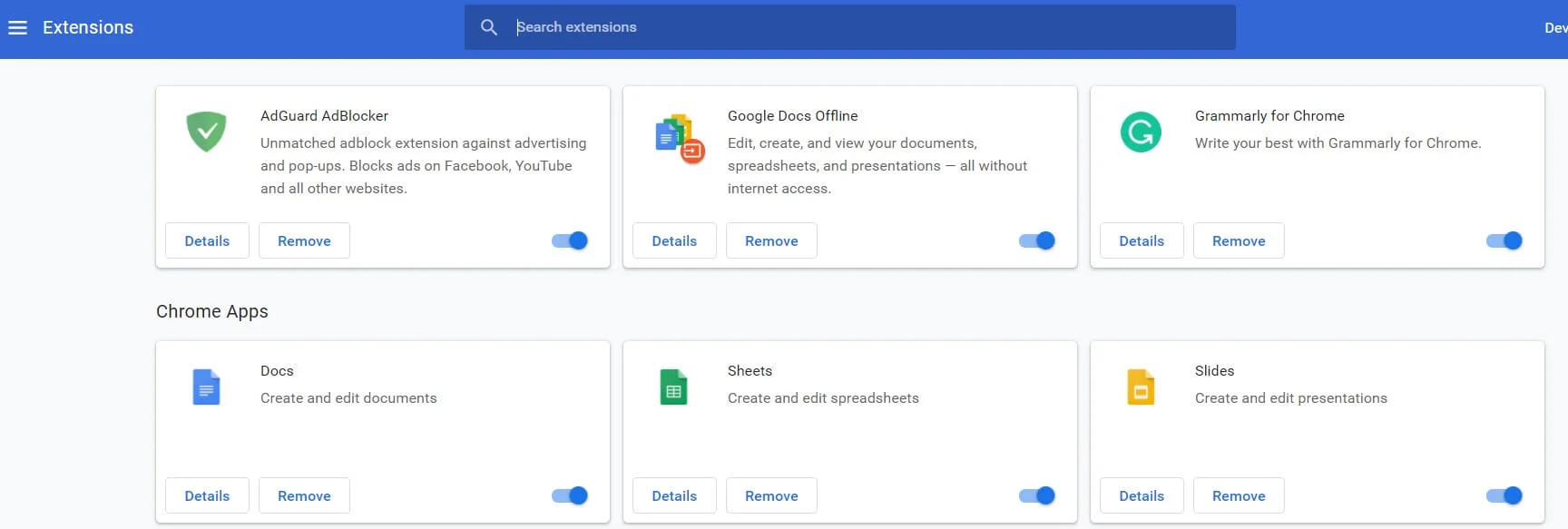
4. Mulai ulang Peramban Anda, dan kesalahan mungkin telah hilang.
Metode 6: Nonaktifkan Proksi
Penggunaan server proxy adalah penyebab paling umum dari Fix 502 Bad Gateway Error . Jika Anda menggunakan server proxy, maka metode ini pasti akan membantu Anda. Yang perlu Anda lakukan hanyalah menonaktifkan pengaturan proxy. Anda dapat melakukannya dengan mudah dengan menghapus centang pada beberapa kotak di setelan LAN di bawah bagian Properti Internet komputer Anda. Cukup ikuti langkah-langkah yang diberikan jika Anda tidak tahu bagaimana melakukannya:
1. Pertama, buka kotak dialog RUN dengan menekan Tombol Windows + R secara bersamaan.
2. Ketik inetcpl.cpl di area input dan klik OK .
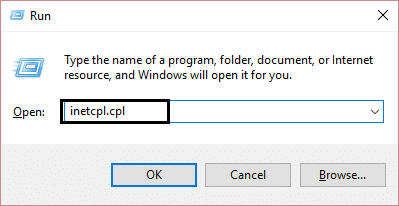
3. Layar Anda sekarang akan menampilkan jendela Internet Properties . Beralih ke tab Connections dan klik pada pengaturan LAN .
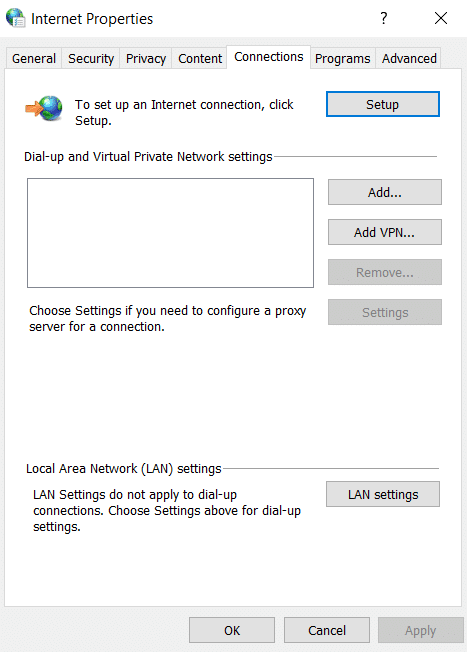
4. Jendela pengaturan LAN baru akan muncul. Di sini, akan sangat membantu jika Anda menghapus centang pada opsi Gunakan server proxy untuk LAN Anda .
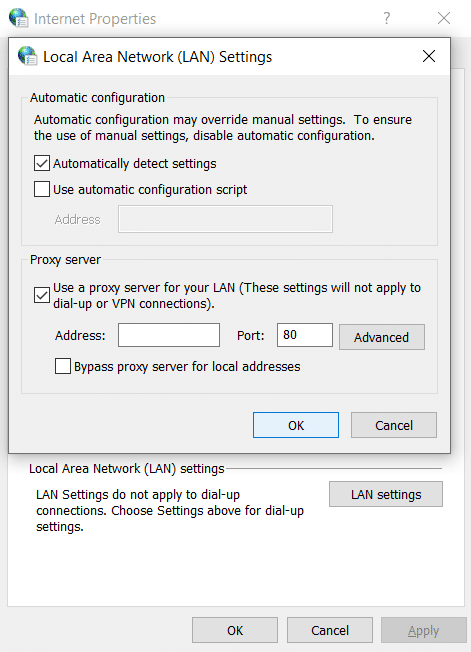
5. Juga, pastikan untuk menandai pengaturan Deteksi otomatis . Setelah selesai, klik tombol OK .
Restart komputer Anda untuk menerapkan perubahan. Luncurkan Chrome dan periksa apakah Fix 502 Bad Gateway Error hilang. Kami yakin metode ini akan berhasil, tetapi jika tidak, lanjutkan dan coba metode selanjutnya yang telah kami sebutkan di bawah ini.
Metode 7: Ubah Pengaturan DNS
Intinya di sini adalah, Anda perlu mengatur DNS untuk secara otomatis mendeteksi alamat IP atau mengatur alamat khusus yang diberikan oleh ISP Anda. Fix 502 Bad Gateway Error muncul ketika tidak ada pengaturan yang disetel. Dalam metode ini, Anda perlu mengatur alamat DNS komputer Anda ke server DNS Google. Ikuti langkah-langkah yang diberikan untuk melakukannya:
1. Klik kanan ikon Jaringan yang tersedia di sisi kanan panel bilah tugas Anda. Sekarang klik pada opsi Open Network & Sharing Center .

2. Saat jendela Jaringan dan Pusat Berbagi terbuka, klik jaringan yang terhubung saat ini di sini.
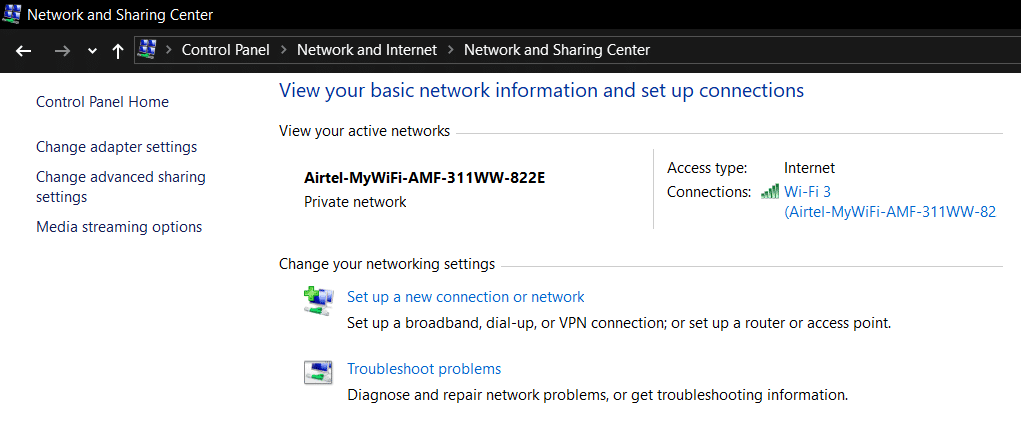
3. Saat Anda mengklik jaringan yang terhubung , jendela status WiFi akan muncul. Klik pada tombol Properties .
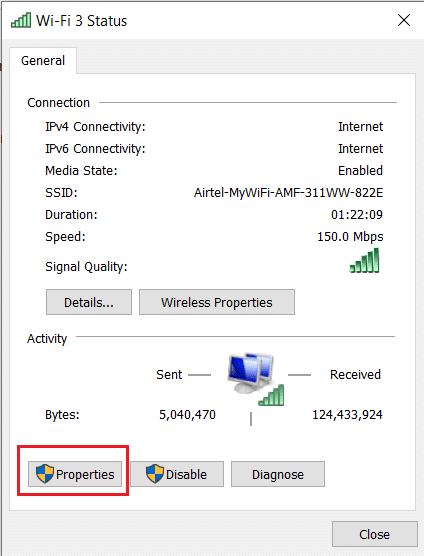
4. Saat jendela properti muncul, cari Internet Protocol Version 4 (TCP/IPv4) di bagian Networking . Klik dua kali di atasnya.
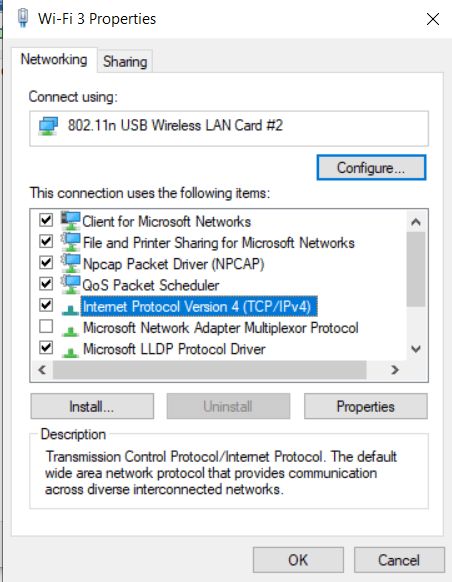
5. Sekarang jendela baru akan muncul jika DNS Anda diatur ke input otomatis atau manual. Di sini Anda harus mengklik opsi Gunakan alamat server DNS berikut . Dan isi alamat DNS yang diberikan pada bagian input:
8.8.8.8 8.8.4.4

6. Centang kotak Validasi pengaturan saat keluar dan klik OK.
Sekarang tutup semua jendela dan luncurkan Chrome untuk memeriksa apakah Anda dapat Memperbaiki 502 Bad Gateway Error.
Metode 8: Flush DNS dan Reset TCP/IP
1. Klik kanan pada Tombol Windows dan pilih “Command Prompt(Admin) . ”
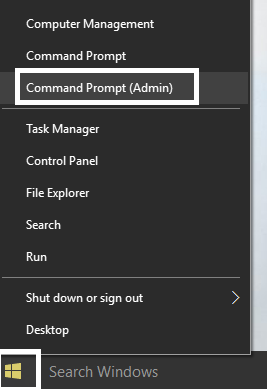
2. Sekarang ketik perintah berikut dan tekan Enter setelah masing-masing:
ipconfig / rilis
ipconfig /flushdns
ipconfig / perbarui
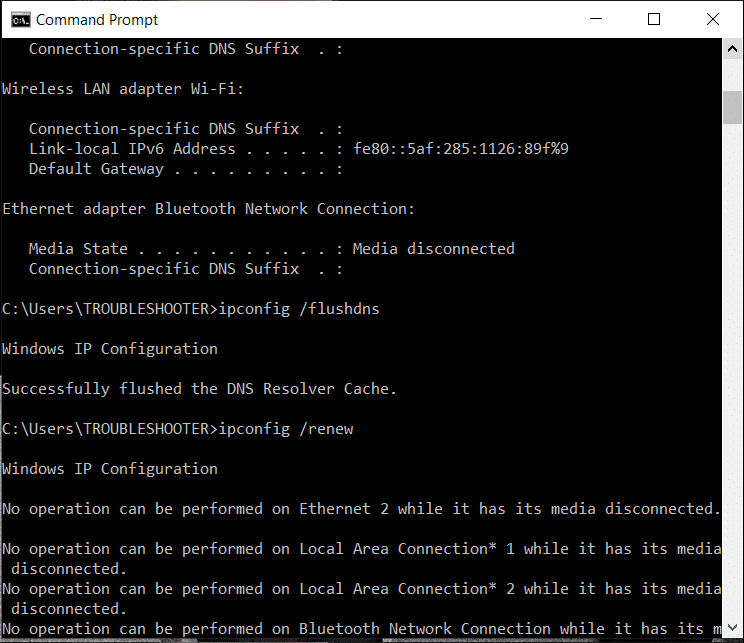
3. Sekali lagi, buka Admin Command Prompt dan ketik berikut ini dan tekan enter setelah masing-masing:
ipconfig /flushdns nbtstat –r netsh int ip reset setel ulang netsh winsock
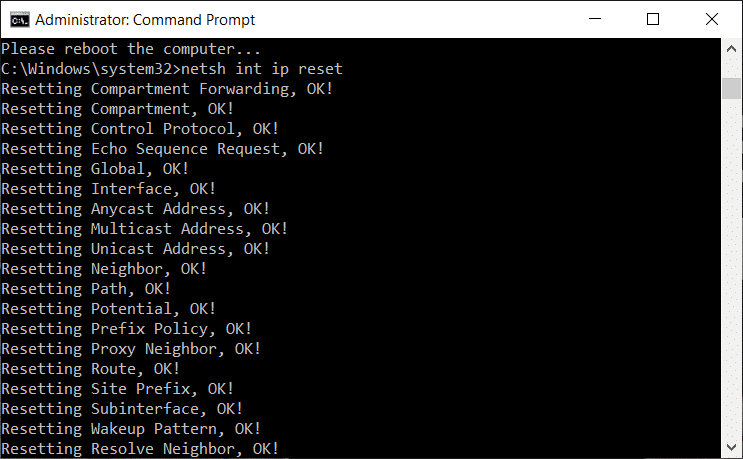
4. Reboot untuk menerapkan perubahan. Flushing DNS tampaknya Memperbaiki 502 Bad Gateway Error.
Direkomendasikan;
- Perbaiki Kode Kesalahan 0x8007000D saat mencoba mengaktifkan Windows
- Cara Memperbaiki Kesalahan Aplikasi 523
- Perbaiki Kami tidak dapat memperbarui partisi yang dicadangkan sistem
- Perbaiki Aplikasi gagal diinisialisasi dengan benar
Itu saja Anda telah berhasil memperbaiki 502 Bad Gateway Error, tetapi jika Anda masih memiliki pertanyaan tentang artikel ini, silakan tanyakan di bagian komentar.
